8.4.1 普通项目报表
陈海彬的MP4项目计划经过公司几次的开会讨论修正后,已经开始进行。这期间陈海彬的主管黄经理会定期了解MP4项目的进展情况,黄经理在大学里主修会计,没学过Microsoft Project的操作,所以陈海彬需要提供各种专业的报表供黄经理审阅。利用Microsoft Project的报表制作功能,他根据MP4项目的信息打印出规范美观的纸质报表,得到了黄经理的夸奖。
Microsoft Project里有许多视图和报表,这些都可以直接将查询结果打印,当然用户也可以创建具有独立风格的报表并打印出来,但陈海彬决定采用Microsoft Project的现成报表,这样可以为他节约很多时间。
Microsoft Project可以让用户根据不同的需求来打印出不同内容的报表,以提供项目中的不同角色参与者需要的信息。要想方便、快捷地打印出只有一般要求的报表,可以使用下面的方法。
步骤1 单击菜单【视图】|【报表】。
步骤2 这时Microsoft Project【报表】对话框便出现了,这里有【总览】、【当前操作】、【成本】、【工作分配】、【工作量】一共5大类22种系统设计好的报表供用户直接使用,当然用户也可以选择【自定义】来设计新格式的报表。下面对这6类报表逐一介绍。
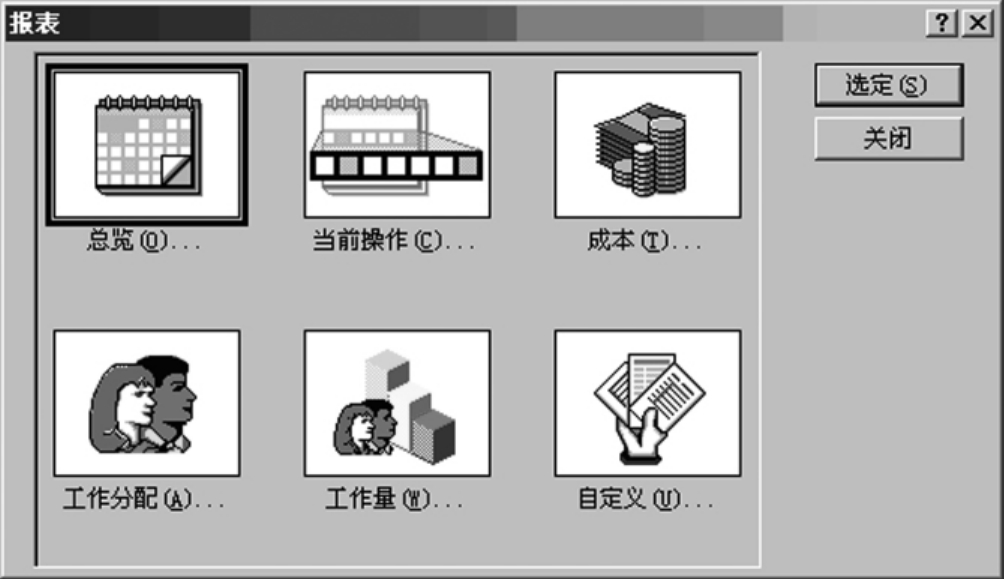
图8-176 【报表】对话框
8.4.1.1 总览报表
在如图8-176所示的【报表】对话框单击【总览】后,再单击【选定】按钮。
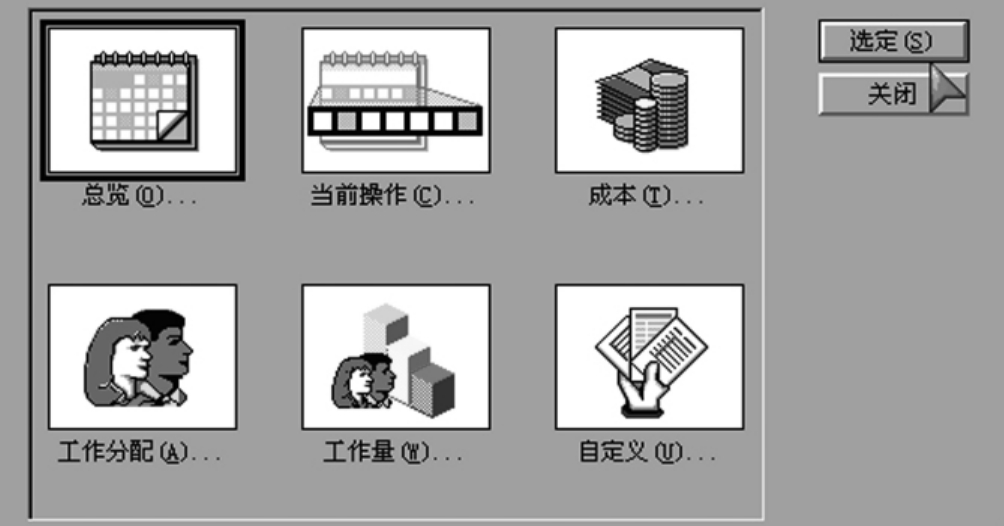
图8-177 选定总览报表
接着,就会出现总览报表对话框,在这类报表里一共有5种报表可供选择和编辑,分别是【项目摘要】、【最高级任务】、【关键任务】、【里程碑】和【工作日】。
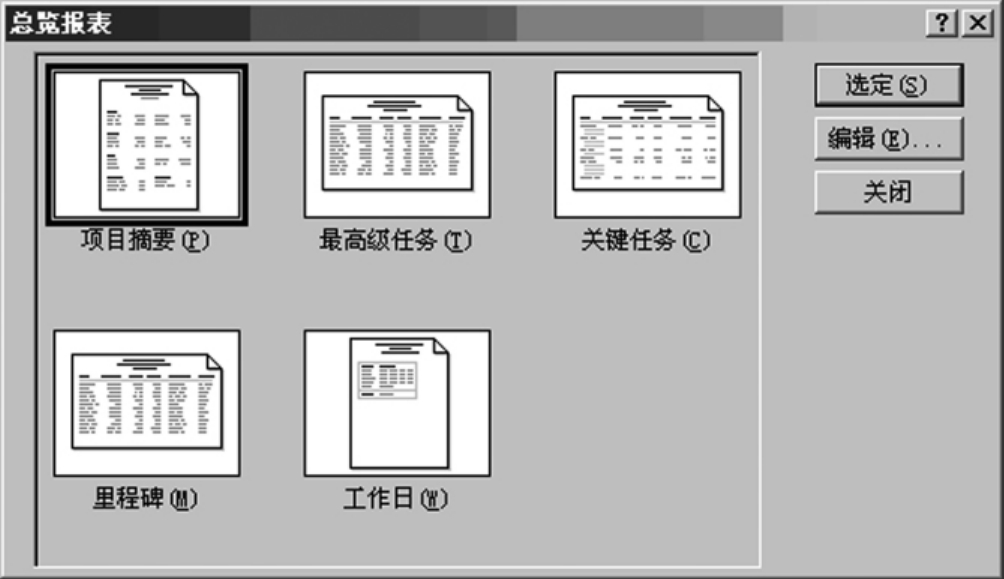
图8-178 【总览报表】
这时陈海彬选择【项目摘要】,再单击【选定】按钮,一份有关MP4项目摘要信息(含工期、成本、任务状况、资源状态)的报表便自动生成,不过是以打印预览的方式出现。如果陈海彬还想打印其他4种总览报表,就可以采用类似的办法。
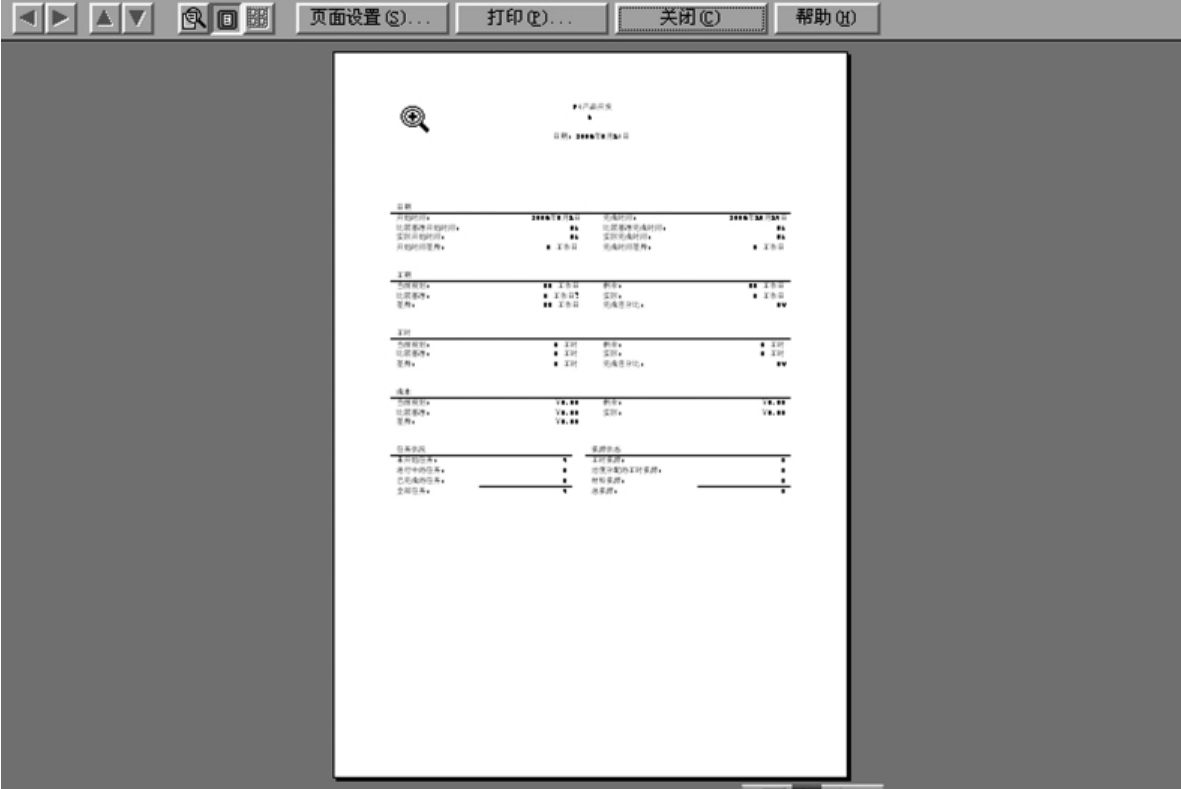
图8-179 打印预览环境下的项目摘要报表
8.4.1.2 当前操作报表
在如图8-176所示的【报表】对话框单击【当前操作】后,再如图8-180所示单击【选定】按钮。
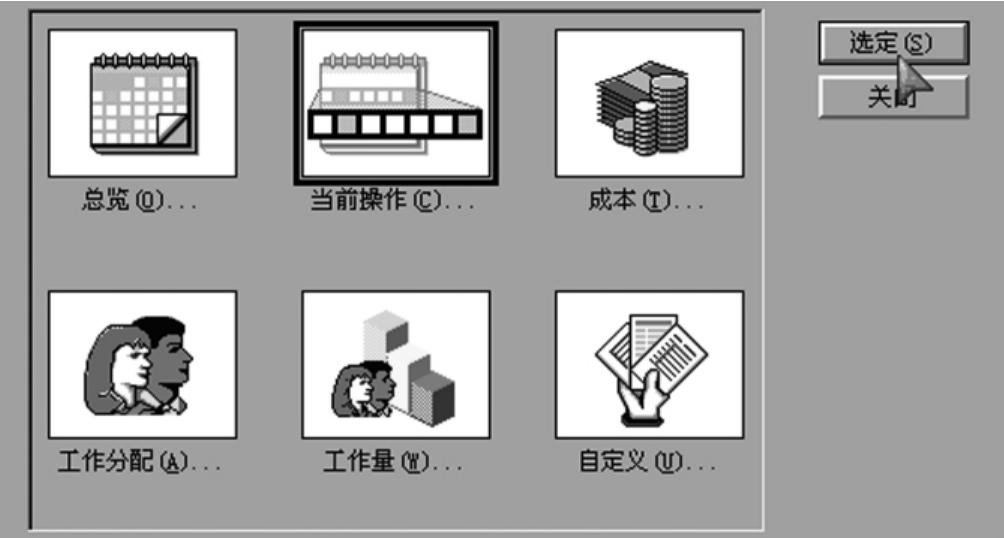
图8-180 选定当前操作报表
这时会出现【当前操作报表】对话框,在这类报表里一共有6种报表可供选择和编辑,分别是【未开始任务】、【即将开始的任务】、【进行中的任务】、【已完成的任务】、【应该已开始的任务】和【进度落后的任务】,用户只需根据需求选择一个进行打印。
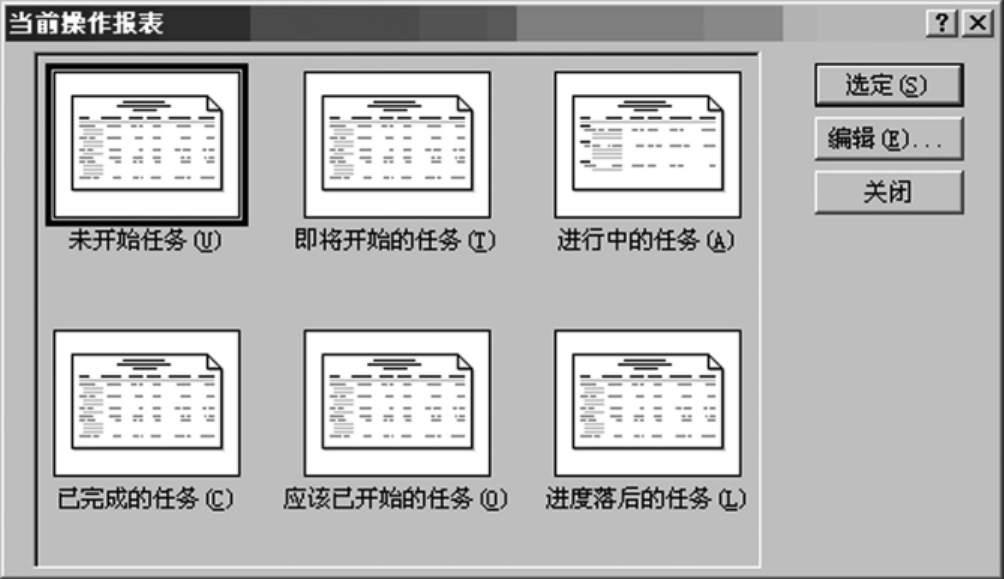
图8-181 【当前操作报表】
8.4.1.3 成本报表
在如图8-176所示的【报表】对话框单击【成本】后,再如图8-182所示单击【选定】按钮。
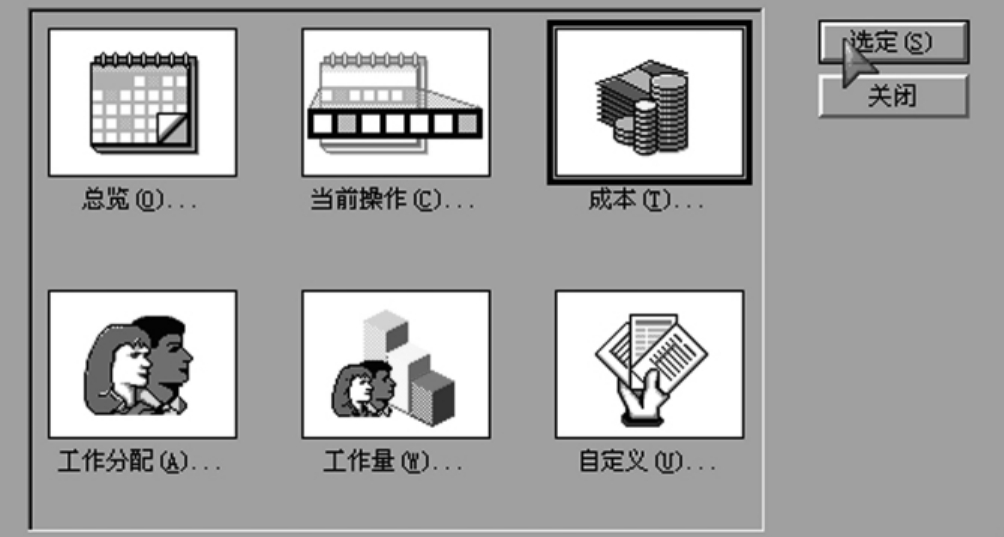
图8-182 选定成本报表
这时会出现【成本报表】对话框,在这类报表里一共有5种报表可供选择和编辑,分别是【现金流量】、【预算】、【超过预算的任务】、【超过预算的资源】、【盈余分析】,用户可根据需求选择一个进行打印。
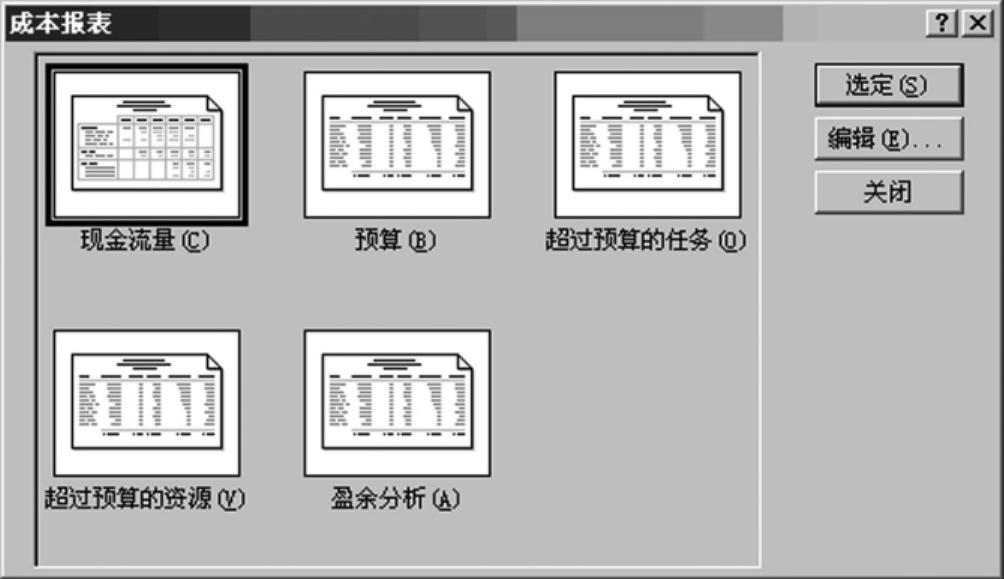
图8-183 【成本报表】
8.4.1.4 工作分配报表
在如图8-176所示的【报表】对话框单击【工作分配】后,再如图8-184所示单击【选定】按钮。
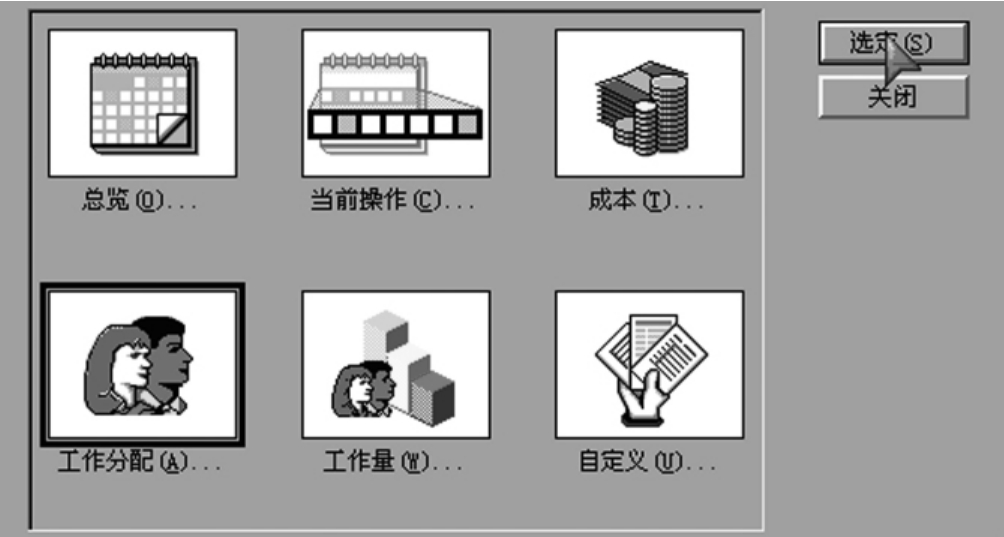
图8-184 选定工作分配报表
然后【工作分配报表】对话框会出现,在这类报表里一共有4种报表可供选择和编辑,分别是【谁在做什么】、【谁在何时做什么】、【待办事项】、【过度分配的资源】,用户根据需求可选择一个进行打印。
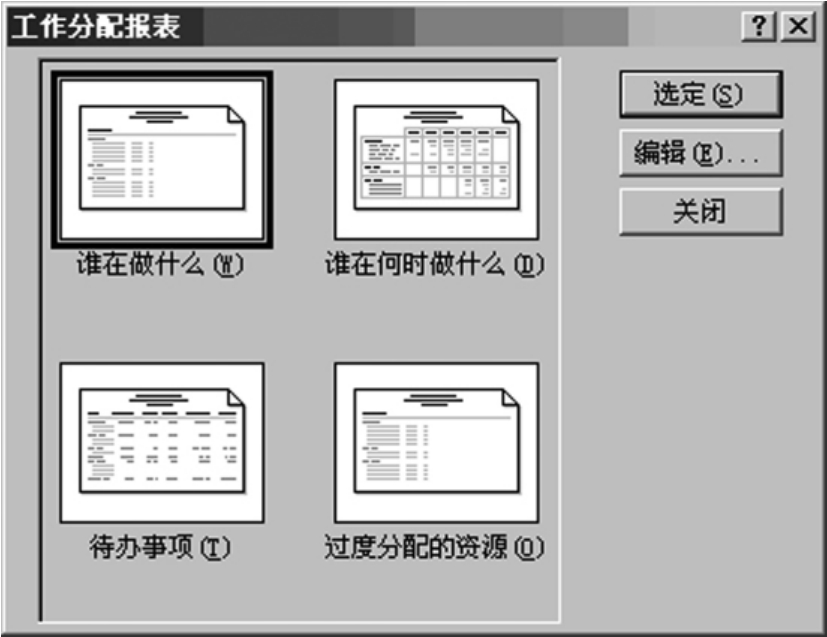
图8-185 【工作分配报表】
8.4.1.5 工作量报表
在如图8-176所示的【报表】对话框单击【工作量】后,再如图8-186所示单击【选定】按钮。

图8-186 选定工作量报表
【工作量报表】对话框这时便出现,在这类报表里一共有2种报表可供选择和编辑,分别是【任务分配状况】、【资源使用状况】。陈海彬的主管黄经理正好需要了解MP4项目占用公司资源的情况,陈海彬当然选定【资源使用状况】报表打印出来交给黄经理。
图8-187 【工作量报表】
8.4.1.6 自定义报表
在如图8-176所示的【报表】对话框单击【自定义】后,再如图8-188所示单击【选定】按钮。
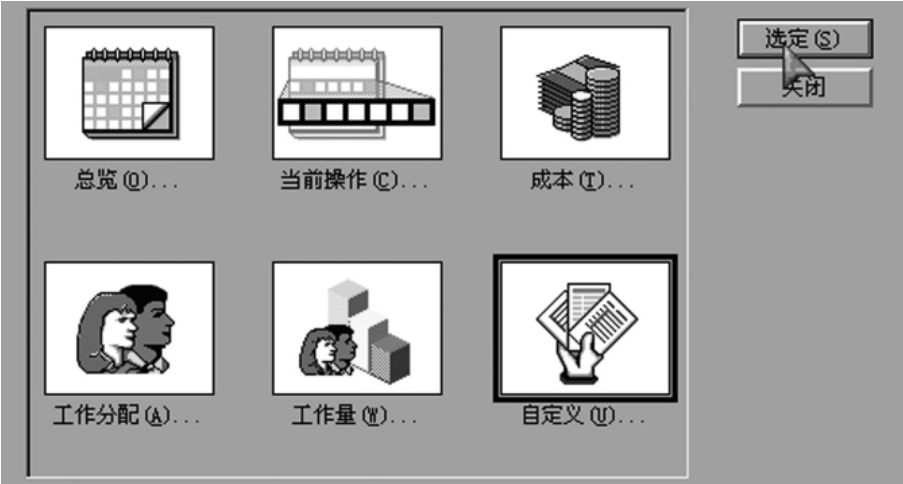
图8-188 选定自定义报表
【自定义报表】对话框出现,在这类报表里有多种报表可供编辑和复制,其中包括前面已经出现的报表和没有出现的报表。

图8-189 【自定义报表】
你也可以单击【新建】定义自己的新报表,但是新报表只能在任务、资源、月历和交叉分析4种类型报表中选择。

图8-190 【定义新报表】
8.4.1.7 报表编辑
前面介绍的报表除了“总览报表”中的“项目摘要报表”和“工作日报表”,其他报表都可以进行编辑,用户可以根据自己的想法和要求进行编辑和设置,下面以“总览报表”中的“关键任务报表”为例进行说明。
步骤1 单击菜单【视图】|【报表】命令。
步骤2 选择【总览】,再单击【选定】按钮,显示如图8-191所示的【总览报表】对话框。
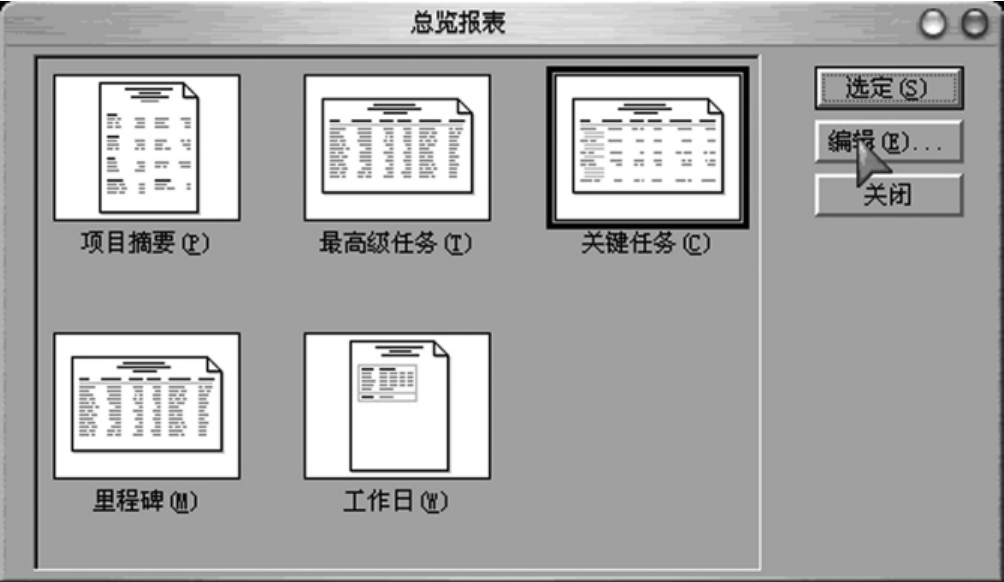
图8-191 【总览报表】
步骤3 选择【关键任务】,再单击【编辑】按钮,出现【任务报表】对话框,对话框有【定义】、【详细信息】、【排序】三个选项卡,选项卡中的选项都是Project的默认设置,用户可以自行设置。例如“关键任务”的内容是按照“项”来显示的,可以重新在【表】列表框里设置为【成本】,将成本的信息在报表里显示出来。此外用户通过切换选项卡可以在【详细信息】选项卡设置报表要打印的详细信息,也可以在【排序】选项卡设置任务的排序方式。

图8-192 任务报表【定义】选项卡

图8-193 任务报表【详细信息】选项卡

图8-194 任务报表【排序】选项卡
免责声明:以上内容源自网络,版权归原作者所有,如有侵犯您的原创版权请告知,我们将尽快删除相关内容。















